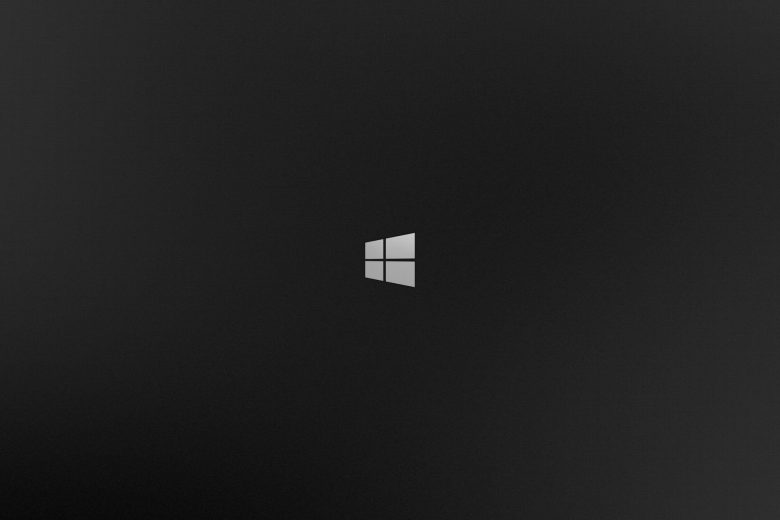Как исправить быстро
Нажмите Win + Ctrl + C.
Вы счастливы? Поделитесь своими эмоциями в комментах.
Пошаговая инструкция
1. Нажмите кнопку Пуск и выберите пункт Параметры.
2. Перейдите в раздел Специальные возможности.
3. Выберите вкладку Цвет и высокая контрастность и переведите переключатель в положение Откл.
Что это было
У меня уже дважды возникала такая проблема: в Windows 10 все стало черно-белым. Я стал искать решение в интернете по запросу «Как отключить ночной режим», потому что я его сам лично и включил, чтобы узнать что-это за новая фича такая для редакторов. Но решение не нашел. Потому что не то искал.
Но, через некоторое время, тоже самое постигло и новую учетку: рабочий стол и все приложения, не относящиеся к Виндоус — все изображения стали черно белыми. Только в этот раз я ничего не включал, это произошло самопроизвольно (а может сын что-то нажал). В общем проработал я в черно-белом режиме целый день. Для набора текста, возможно, это и полезная возможность, но для моей работы весьма не кстати.
Все дело в цветовых фильтрах
Цветовые фильтры теперь официально представлены на системном уровне в Windows 10 build 16215, в инсайдерской сборке для Fall Creators Update. Она включает в себя цветовые фильтры, предназначенные для облегчения жизни людей с цветной слепотой, чтобы различать цвета, такие как красный и зеленый. Это также помогает тем, кто страдает повышенной светочувствительностью.
Поскольку он работает на системном уровне, цветовой фильтр можно применять ко всему рабочему столу, независимо от того, какие приложения работают. По умлочанию как раз стоит режим «Оттенки серого». Но мы их в этот раз все-таки победили победили!